Google Sheets : astuces pour l’importation de fichiers Excel volumineux.
Il vous arrive parfois de devoir importer un fichier Excel volumineux et le convertir dans Google Sheets. Un message d'erreur peut survenir vous indiquant que le fichier est trop volumineux.
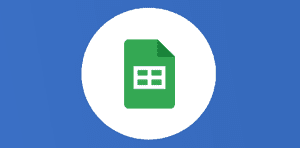
Google Sheets : astuces pour l’importation de fichiers Excel volumineux.

Google Sheets, l’outil de tabulation de Google Workspace permet le stockage de données tabulaires dans un tableau. Vous pourrez importer des informations, des valeurs ou encore importer et exporter des calculs dans un nouveau fichier. Malheureusement, lorsque vous voulez importer des données manuellement sur une colonne du fichier ou sur l’ensemble de votre feuille de calcul, il est possible de vous tromper. En particulier, si vous souhaitez importer des données à partir de Microsoft Excel. Aujourd’hui dans ce tutoriel, nous allons vous permettre d’importer plusieurs fichiers Excel vers un fichier Sheet, sans faute. Voici 4 astuces pour vous en sortir presque à tous les coups :
Il y a plusieurs causes possibles à l’erreur d’import depuis un classeur Excel. Je vous propose de choisir parmi les 4 solutions ci-après pour ne plus avoir de mésaventures au moment où il faut importer des fichiers ou des données au format qui vous convient (fichiers CSV par exemple) :
1- Trop de cellules dans le fichier à importer (la capacité maxi d’une feuille Google Sheets est de 10 millions de cellules depuis 2022), donc si vous le pouvez, dispatchez votre classeur en plusieurs classeurs.
2- La présence de certaines formules ou formats recopiées jusqu’en bas des feuilles. Veillez à supprimer l’ensemble des données non nécessaires.
3 – Le mode d’import peut aussi jouer, préférez l’import à partir d’une feuille Gsheets déjà ouverte ( cliquez sur le menu fichier puis
Veuillez créer un compte pour lire la suite de cette ressource
L’accès à cette ressource se fait gratuitement en créant un compte Numerifan. Les abonnements payants donnent également accès aux cours gratuits.

Cet article est réservé aux abonnés. Pourquoi ?
Fournir tout ce contenu nous demande beaucoup de temps, des ressources et une veille permanente. Accédez à ce contenu en rejoignant notre super communauté, pour tous nous remercier 💪
Besoin d'un peu plus d'aide sur Sheets ?
Des formateurs sont disponibles toute l'année pour vous accompagner et optimiser votre utilisation de Sheets, que ce soit pour votre entreprise ou pour vos besoins personnels !
Découvrir nos formations Sheets
- Articles connexes
- Plus de l'auteur

 Sheets
Sheets  Agenda
Agenda  Forms
Forms  Apps Script
Apps Script  Gmail
Gmail  Chat
Chat  Meet
Meet  Contacts
Contacts  Chrome
Chrome  Sites
Sites  Looker Studio
Looker Studio  Slides
Slides  Docs
Docs  Drive
Drive  AppSheet
AppSheet  Admin Workspace
Admin Workspace 
 Android
Android  Chromebook
Chromebook  Equipements Google
Equipements Google  Google Cloud Platform
Google Cloud Platform  Google Photos
Google Photos  Maps
Maps  Youtube
Youtube 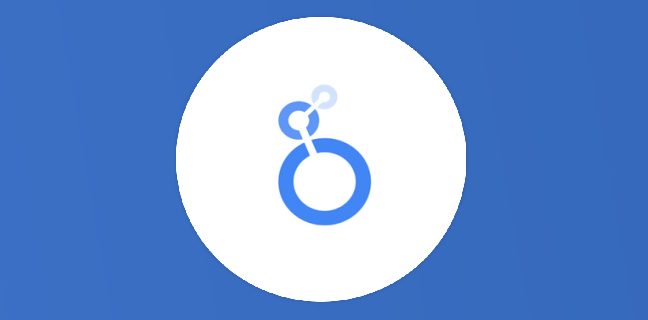


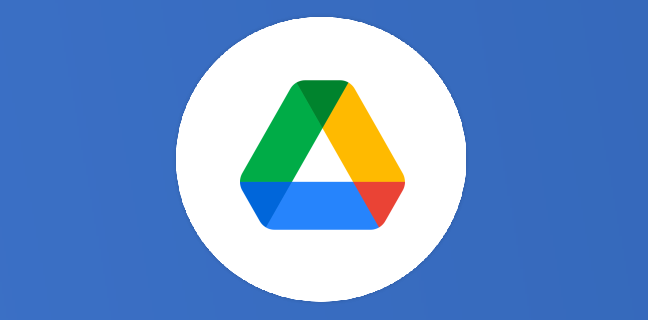
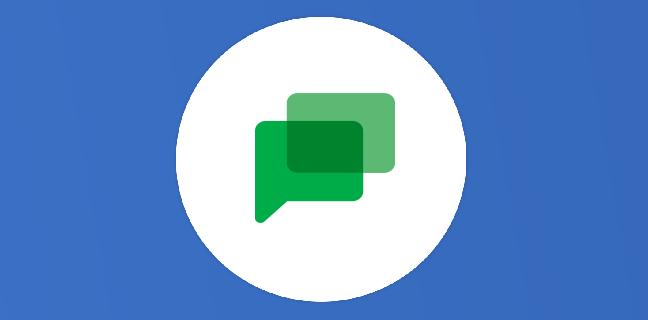
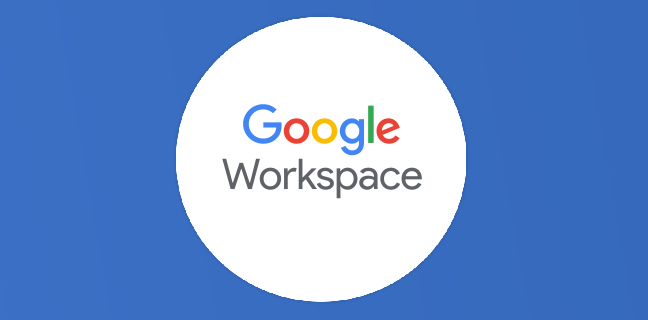











Bonsoir
Je m’interesse depuis peu à Google suite et plus particulièrement à Google Sheets.
Avez vous une formation certifiante à me conseiller?
Bonjour
Je suis en train de la créer. N’hésite pas à me contacter : thierry@numericoach.fr
A bientôt,
Thierry